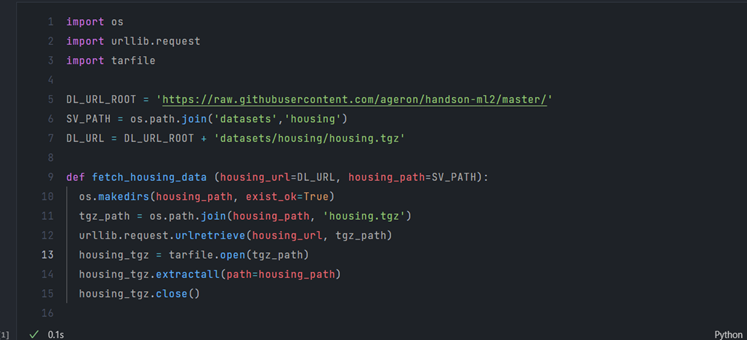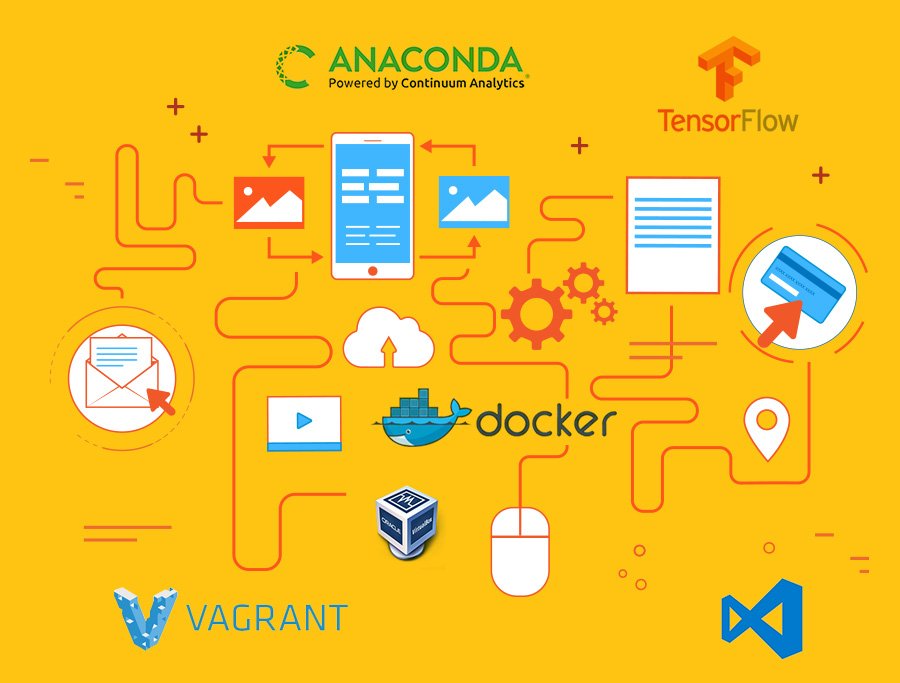
Introduction
WSL을 활용하여 자신만의 딥러닝 환경을 구축해볼 수 있습니다.
1. WSL(Windows Subsystem for Linux) 설치
WSL(Linux용 Windows 하위 시스템)을 사용하면 개발자가 기존 가상 머신의 오버헤드 또는 듀얼 부팅 설정 없이 대부분의 명령줄 도구, 유틸리티 및 애플리케이션을 비롯한 GNU/Linux 환경을 수정하지 않고 Windows에서 직접 실행할 수 있습니다.
- 관리자 모드로 Windows 명령 프롬프트에서 아래 명령을 입력합니다.
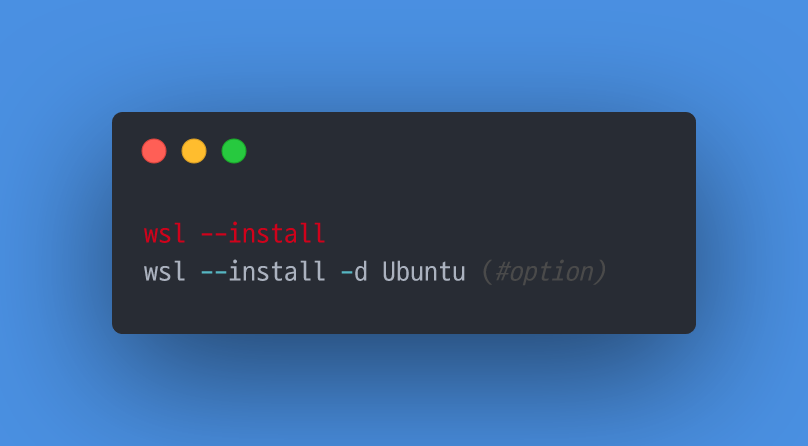
-
Command 창에서
bash(또는wsl)를 입력하면 바로 WSL이 실행되는 것을 확인할 수 있습니다.
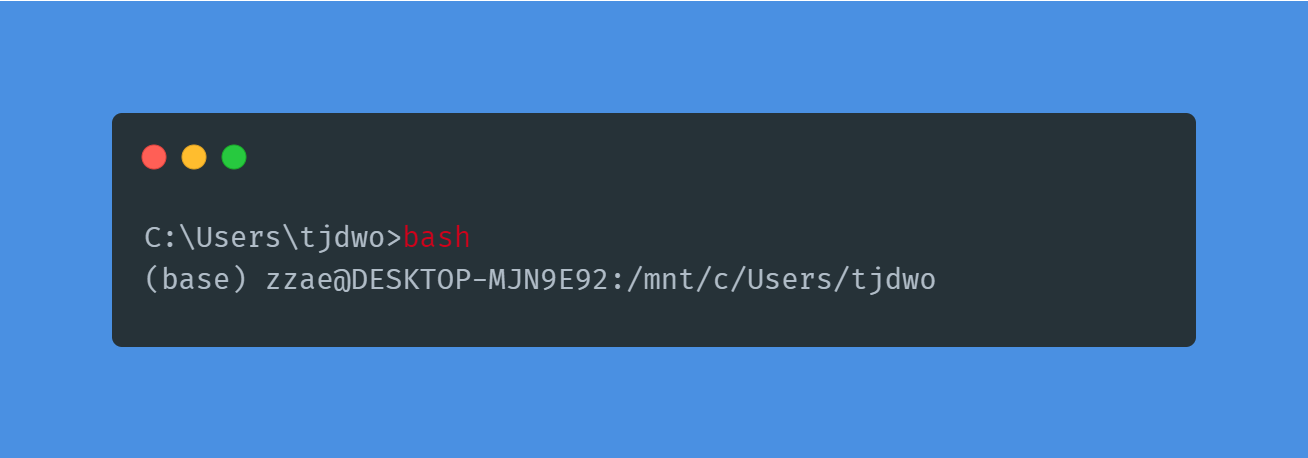
-
home directory로 이동한 다음,
wget명령어를 활용하여 Miniconda를 다운로드 및 설치합니다.
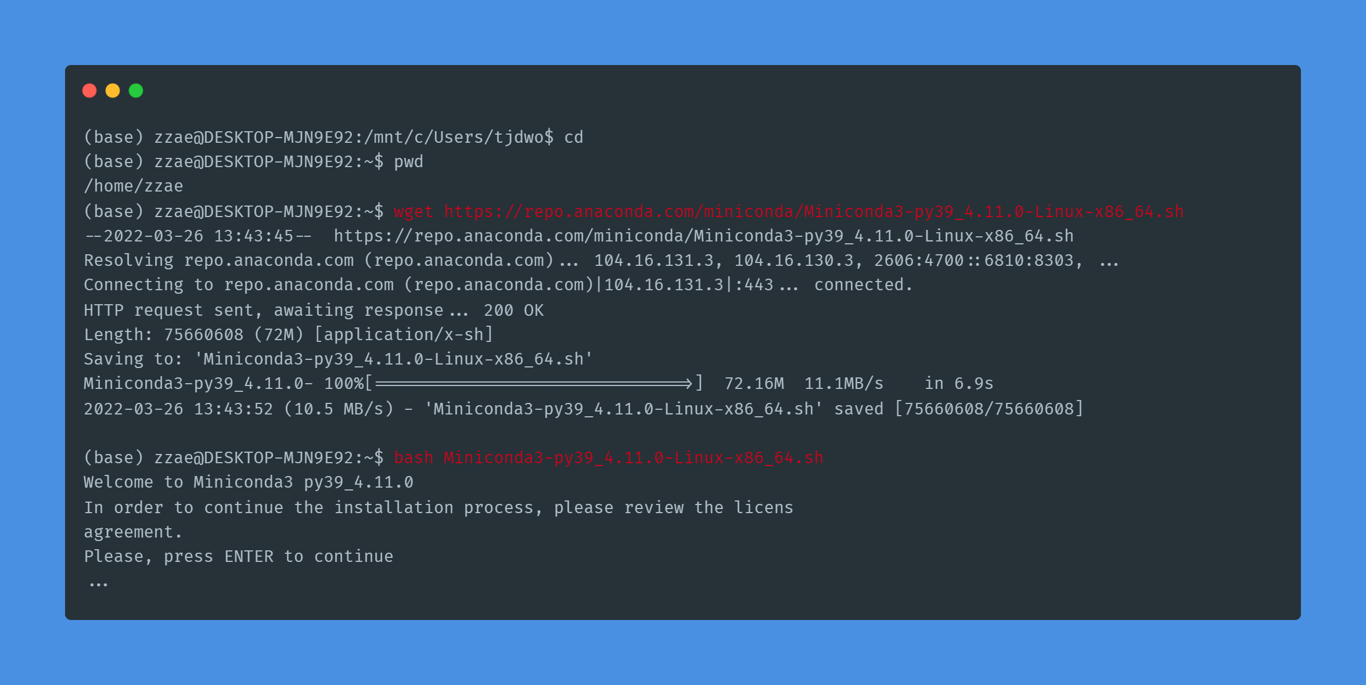
⚠️ wget: unable to resolve host address error 발생한 경우
1.sudo vi /etc/resolv.conf
2.nameserver 8.8.8.8추가
(참고: https://heum-story.tistory.com/29)
2. conda 환경 설치
-
WSL내 Miniconda 환경 아래 conda environment를 설치합니다.
python 버전은 3.8, name이 ML인 환경을 새로 생성해 보겠습니다.
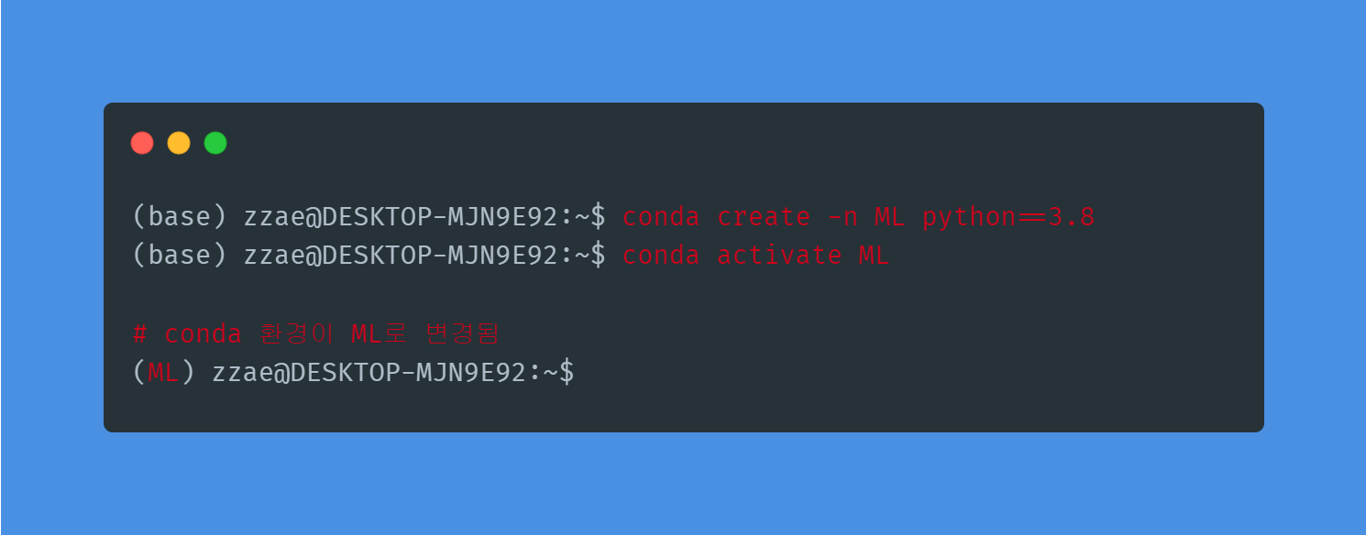
-
이후, 실습 파일을 실행하는데 필요한 라이브러리를 설치합니다.
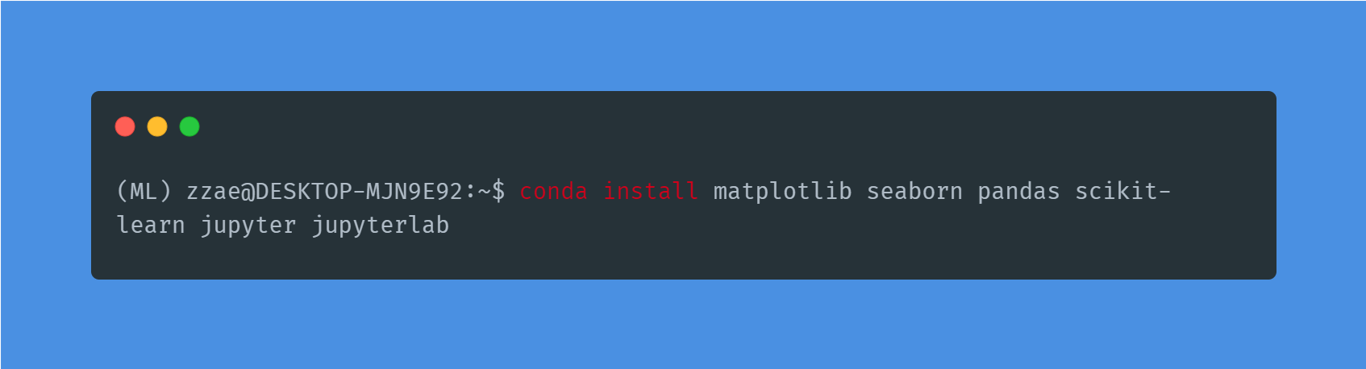
-
conda list명령어를 사용하면 환경 내 설치된 라이브러리 목록을 확인할 수 있습니다.
일부 library만 표기해보면 다음과 같습니다.
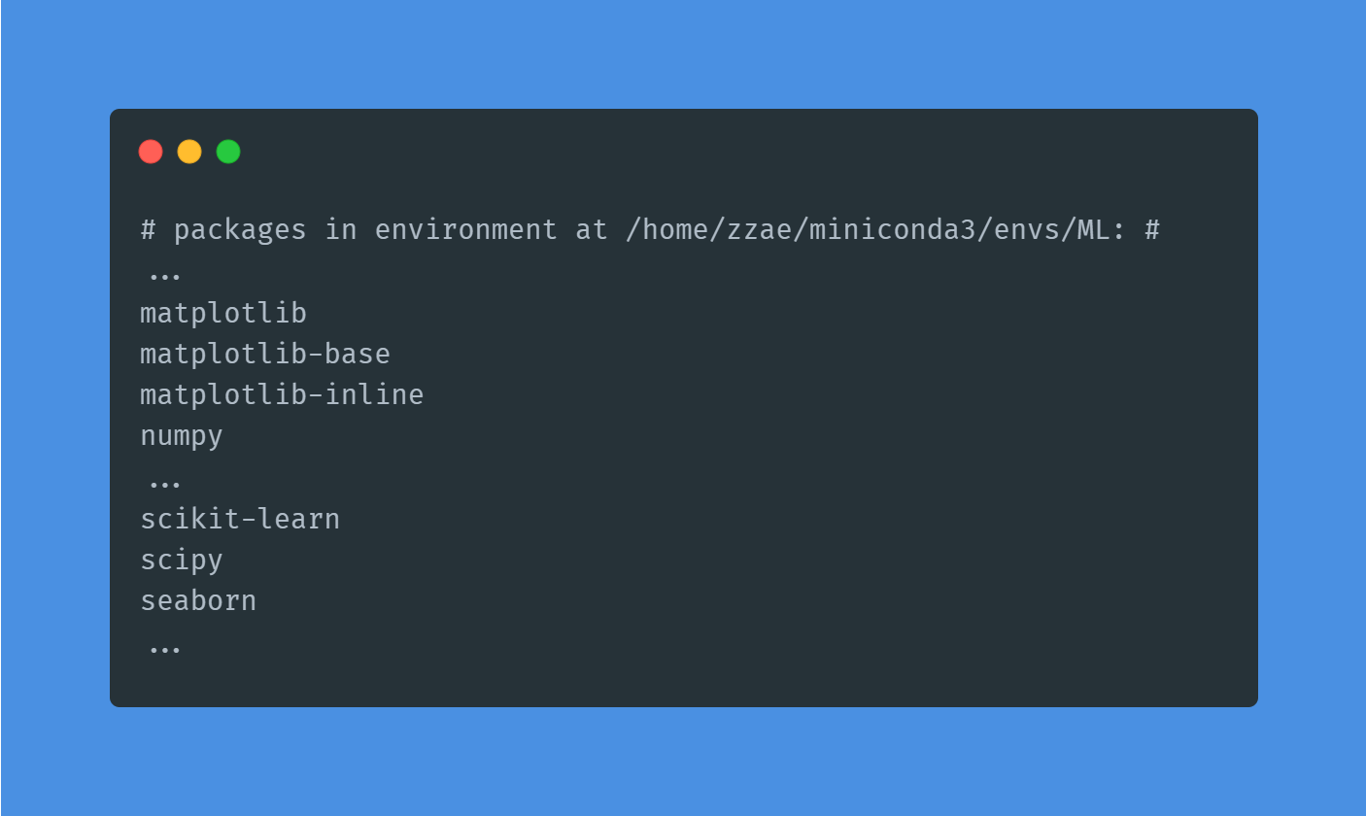
⚠️ conda 명령어 사용시 Solving Environment에서 무한 로딩이라면?
나의 경우, stackoverflow 페이지에 올라와 있는 channel priority로 해결되지 않았다. C++로 작성된, 빠른 conda package 관리자인mamba를 사용하면 이런 문제가 발생하지 않았다.
(참고: https://github.com/mamba-org/mamba)
✅ 가상환경 내에 tensorflow를 설치하는 올바른 방법
tensorflow 공식 페이지에 나와 있듯이 tensorflow 설치시 conda가 아닌 pip로 설치를 권장하고 있다.cudatoolkit이나cudnn등은 conda로 설치하고, 페이지를 참고하여 tensorflow를 설치하면 된다.
(참고: https://www.tensorflow.org/install/pip?hl=en)
✅ WSL2에 CUDA 설치하는 방법
tensorflow 2.10 버전까지만 native Windows에서 GPU를 지원한다고 한다. 이후 버전부터는 Ubuntu 또는 WSL 환경을 권장하고 있다.
(참고: [ML] WSL2 : Install Tensorflow (GPU))
3. git 설정
-
ssh-keygen 명령어를 사용해 ssh key를 생성합니다.
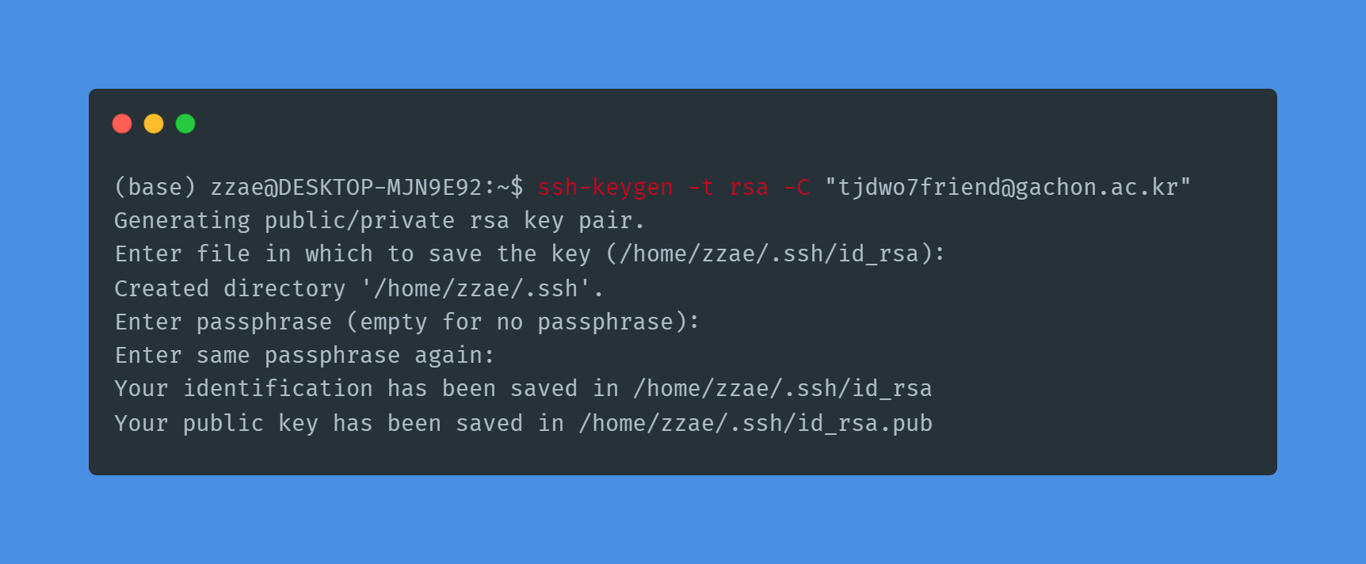
-
Github Repository에 SSH public key를 등록합니다. 위치:
Settings→SSH and GPG keys
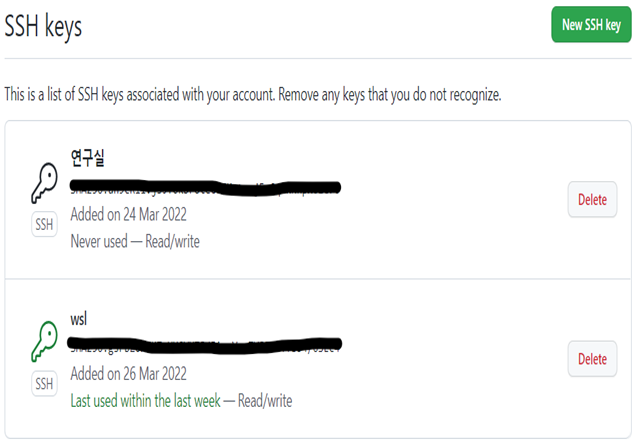
- repository를 clone합니다.
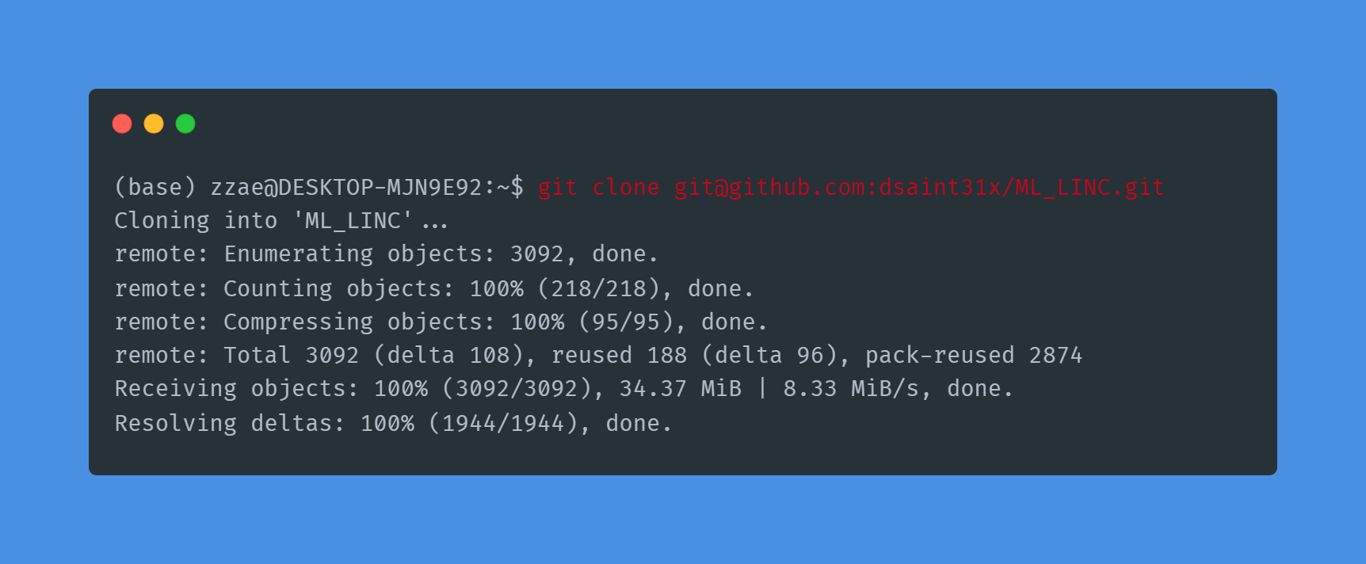
4. vscode 연동
-
visual studio code에서 ‘Remote Development’ extension을 추가합니다.
그러면 vscode 내에서 WSL 환경에 접속하여 파일 작업을 할 수 있습니다.
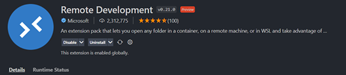
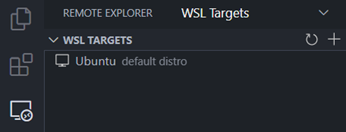
-
설치한 가상환경 내에서 ipynb 파일 내 code block이 정상적으로 동작함을 확인할 수 있습니다.